지난번 크롬 확장프로그램으로 티스토리 글자수세는 방법에 대해 포스팅을 한 적이 있는데요.
이번에는 네이버 블로그 글쓰기창 화면에서 자동으로 글자수 세기를 하는 방법입니다.
글을 쓰면서 실시간으로 글자수를 확인할 수 있는 방법입니다.
크롬 확장프로그램으로 티스토리 글자수 세기
크롬 확장프로그램으로 티스토리 글자수를 쉽게 셀 수 있는 방법이 있습니다. 보통 블로그 포스팅 시 글자수는 최소 1000자를 작성하라고들 많이 이야기합니다. 사실 저는 글자 수에 연연해하지
longsda.tistory.com
블로그를 하는 많은 사람들은 이미 알겠지만 글의 내용만큼이나 중요한 것이 포스트의 글자수입니다.
경우에 따라 다르겠지만 글의 내용이 비슷하고, 블로그 지수도 비슷하다면 아무래도 포스트의 글자수가 많은 게 더 유리할 수 있죠.
또한 네이버 블로그를 하는 사람들 중 글을 써주고 돈을 받거나 상품을 받는 경우가 많이 있습니다.
이럴 경우 업체에서 요구하는 글자수가 있는 경우가 많은데요.
그럴 때 이 방법을 이용하면 좋을 것 같습니다.

네이버블로그 자동글자수세는 방법은 네이버 웨일과 크롬 브라우저 두 군데로 설명을 드릴게요.
우선 네이버 웨일에서 설정하는 방법입니다.
1. 네이버웨일 맞춤 설정 및 제어 → 북마크 → 북마크 관리자를 눌러주세요.

2. 추가를 눌러주세요.
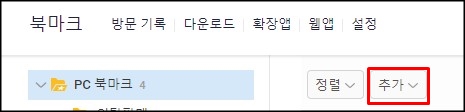
3. 새 북마크 추가를 눌러주세요.
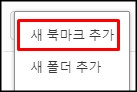
4. 북마크 추가 팝업 이름에는 [글자수세기]를 기재하고, URL에는 자바스크립트로 이루어진 URL을 넣으면 됩니다.
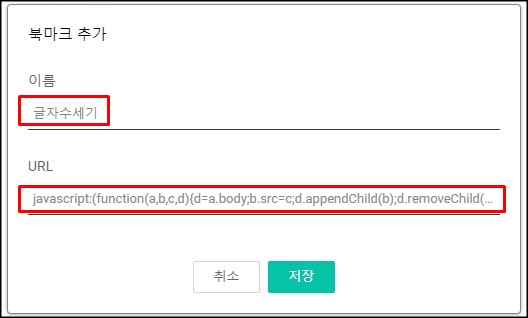
URL은 메모장 첨부합니다.
5. 북마크 추가가 정상적으로 완료되면 아래와 같이 조금 전 등록한 북마크가 목록에 생성됩니다.
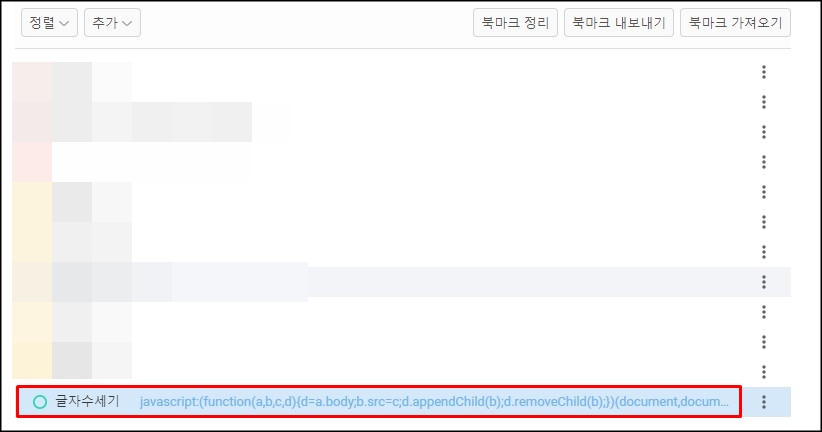
6. 이제 네이버 블로그에서 테스트를 하기 위해 네이버 블로그 글쓰기 창으로 갑니다.
글쓰기창에 글을 입력했는데 아무런 변화가 없는데요.
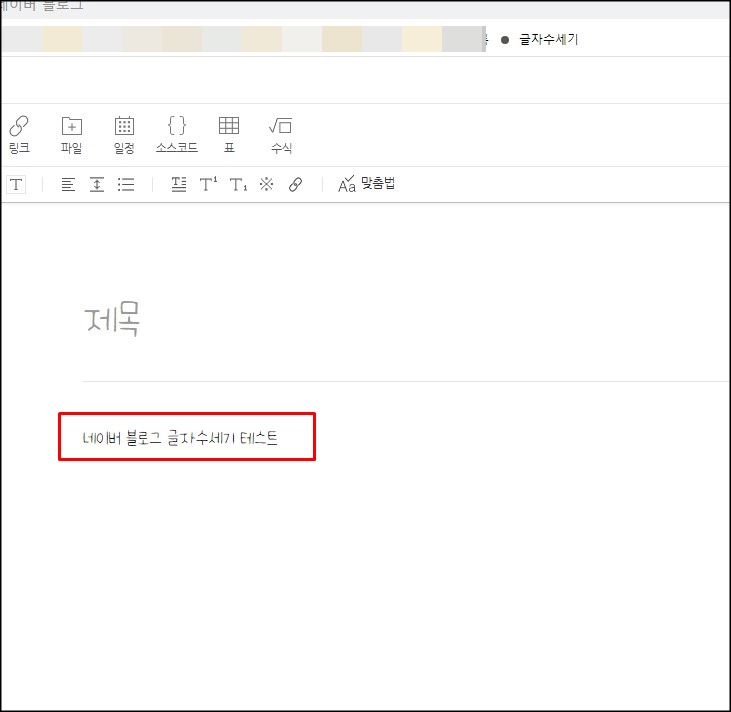
그럴 때는 북마크에 추가한 [글자수세기]를 한번 눌러주면 됩니다.
그럼 아래와 같이 네이버 블로그 글쓰기창 하단에 현재 쓰고 있는 글의 글자수가 표시됩니다.
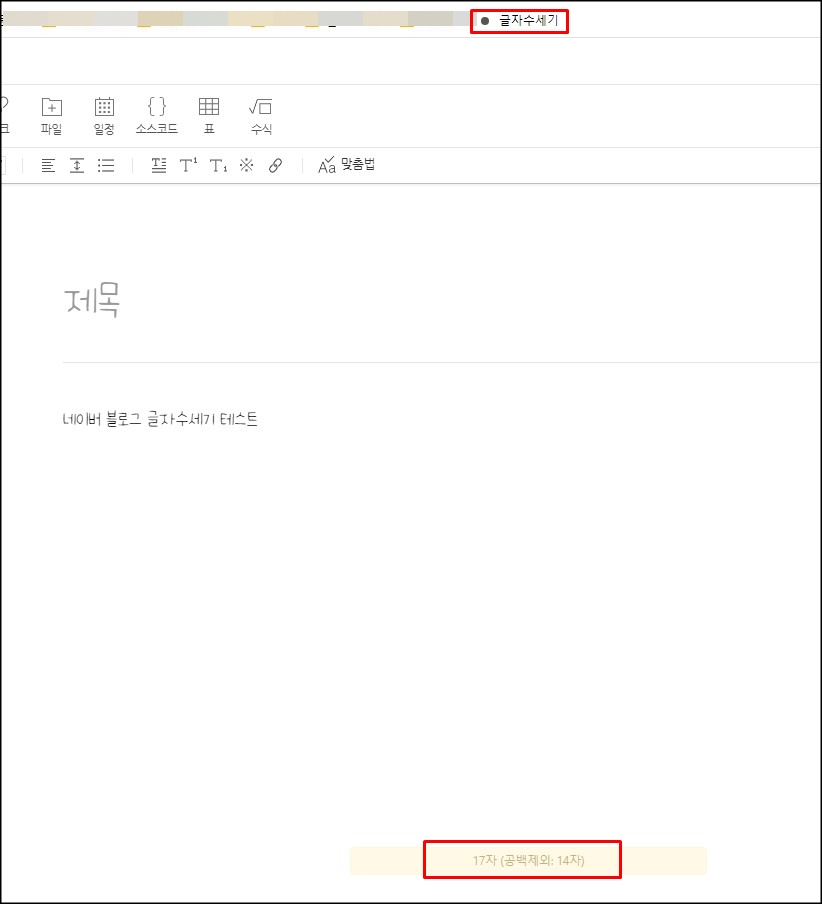
다음은 크롬에서 설정하는 방법입니다.
1. 크롬 맞춤설정 및 제어 → 북마크 → 북마크 관리자를 눌러주세요.
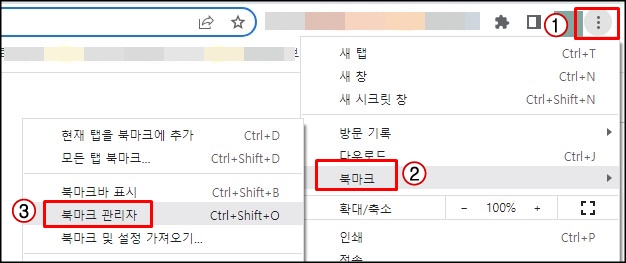
2. 크롬 북마크 관리자 화면에 있는 정리를 눌러주세요.

3. 새 북마크 추가를 눌러주세요.
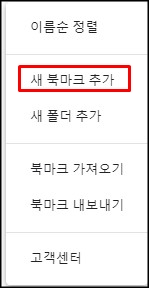
4. 네이버 웨일 북마크 추가 창에서 입력한 것과 동일하게 입력한 후 '저장'을 눌러주세요.
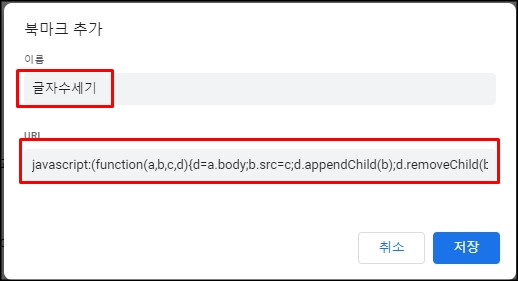
5. 웨일 브라우저 북마크에 [글자수세기]가 생겼습니다.
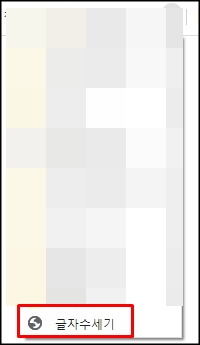
요즘 네이버 블로그는 많이 하지 않지만 정말 편리한 기능인 것 같다는 생각이 듭니다.
'블로그 관리 > 네이버' 카테고리의 다른 글
| 네이버 블로그 아이디 변경 방법 (27) | 2023.12.31 |
|---|---|
| 네이버 2단계 인증 기기변경 방법 (52) | 2023.11.14 |
| 네이버 시그널로 실시간 검색어 순위 확인 (6) | 2023.06.17 |
| 네이버 웨일 맞춤법검사기 확장앱 설치 (5) | 2023.06.11 |




댓글